Bricsys 24/7 Viewer
Mit dem Bricsys 24/7 Viewer können Sie mehr als 70 Dateiformate ohne zusätzliche Software anzeigen.
Die unterstützten Dateiformate sind:
| Format | Dateierweiterung |
|---|---|
| Text | asm, bat, c, css, cpp, cxx, gene, h, hxx, idh, idl, inl, java, log, lsp, rss, sql, tpl, text, txt, xml |
| Bild | bmp, gif, jpg, jpeg, pcx, pgm, pict, png, ppm, tga, tif, tiff, xbm, xpm, xwd, ai , psd |
| Office | doc, docx, dot, dotx, mpp, odf, odg, odp, ods, odt, potx, pps, ppsx, ppt, pptx, rtf, xls, xlsb, xlsx, xlt, xltx, vsd |
| CAD | dwg, dwf, dwfx, dxf, dgn, plt, hp, hpg, hpg, ifc* |
| Sonstiges | htm, html, pdf, ps, zip |
(*) Nur IFC2×3 (Koordinationsansicht 2.0) wird unterstützt.
Öffnen Sie den Bricsys 24/7 Viewer
- Stellen Sie sicher, dass ein Dokumentendetails-Fenster ausgewählt ist.
- Klicken Sie auf In Viewer öffnen.
Der Bricsys 24/7 Viewer wird geöffnet.
Navigation im Bricsys 24/7 Viewer
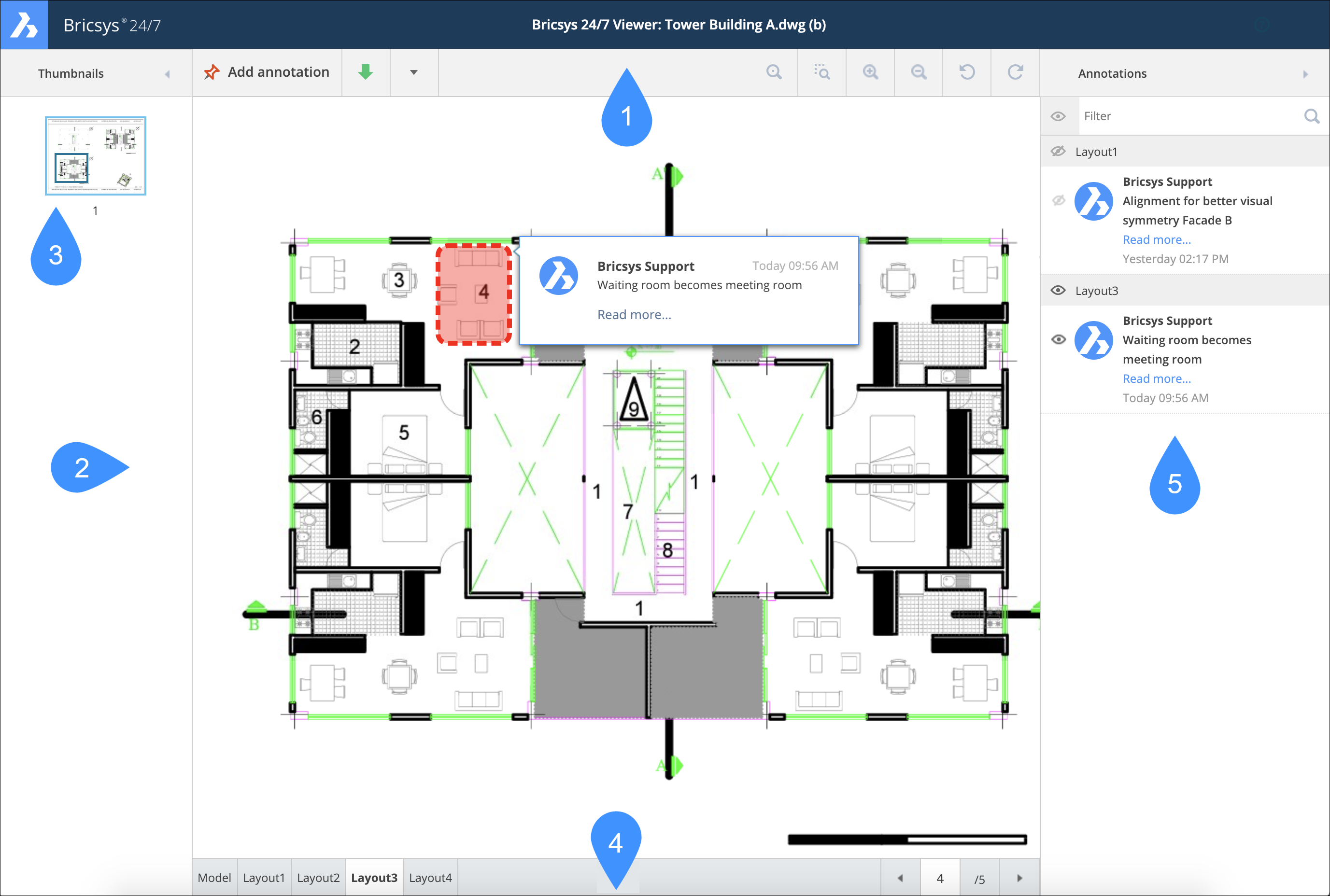
Der Bricsys 24/7 Viewer enthält:
- Menüleiste
- Miniaturansichten: Miniaturansichten ein- oder ausblenden
- Anmerkung hinzufügen
- Herunterladen
- PDF drucken
- Symbole für Ansicht, Vergrößen und Drehen
- Anmerkungen-Symbol: Anmerkungen ein- oder ausblenden
Ein Zähler gibt die Anzahl der Anmerkungen in einem Dokument an.
- Miniaturansicht-Fenster
Für jede verfügbare Seite wird eine Miniaturansicht angezeigt. Klicken Sie auf eine Miniaturansicht, um die entsprechende Seite zu öffnen.
- Aktuelle Ansicht des Dokuments
Das ausgewählte Miniaturbild wird hervorgehoben und der betrachtete Bereich wird angezeigt.
- Statusleiste
Die verfügbaren Layouts oder Blätter eines Dokuments werden über Registerkarten angezeigt.
- Anmerkungsbereich

